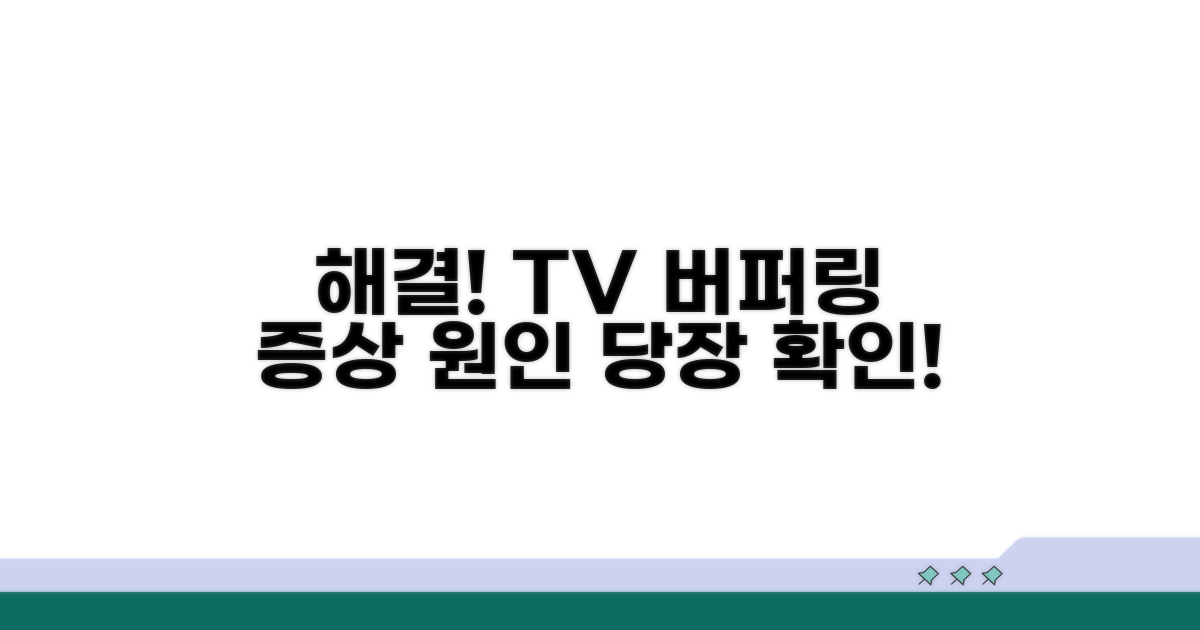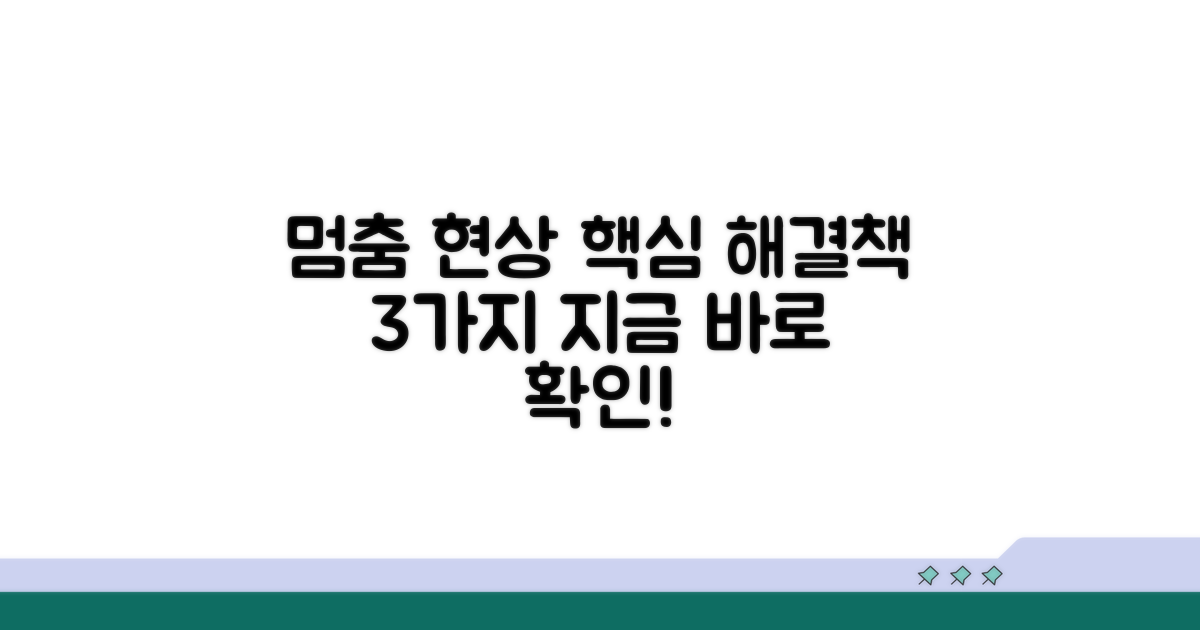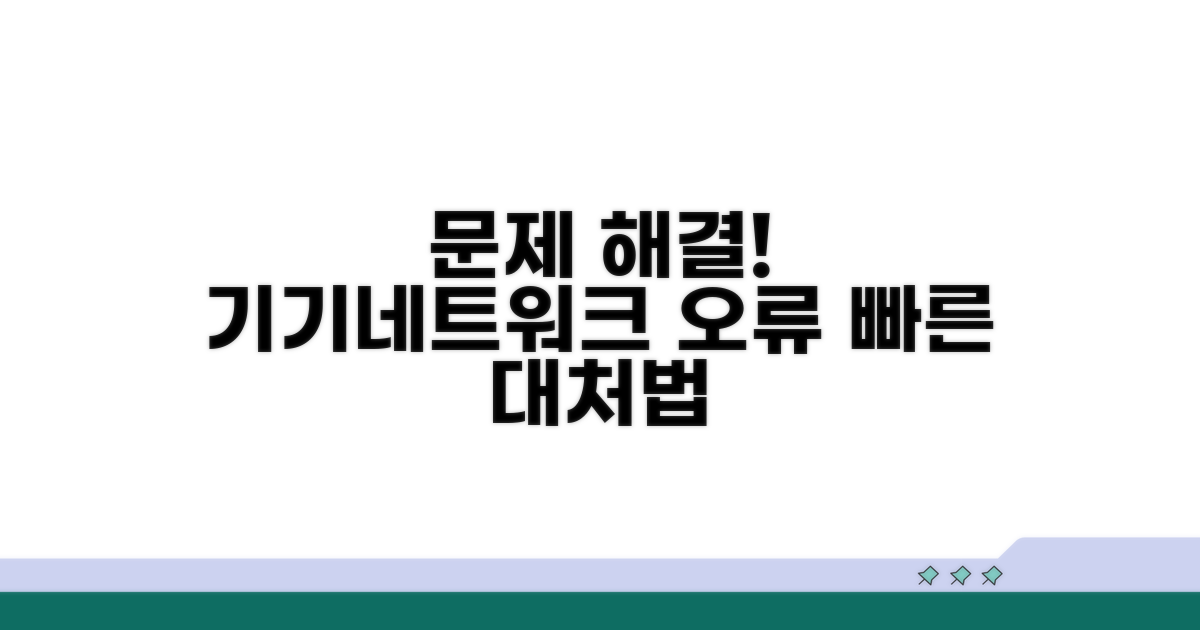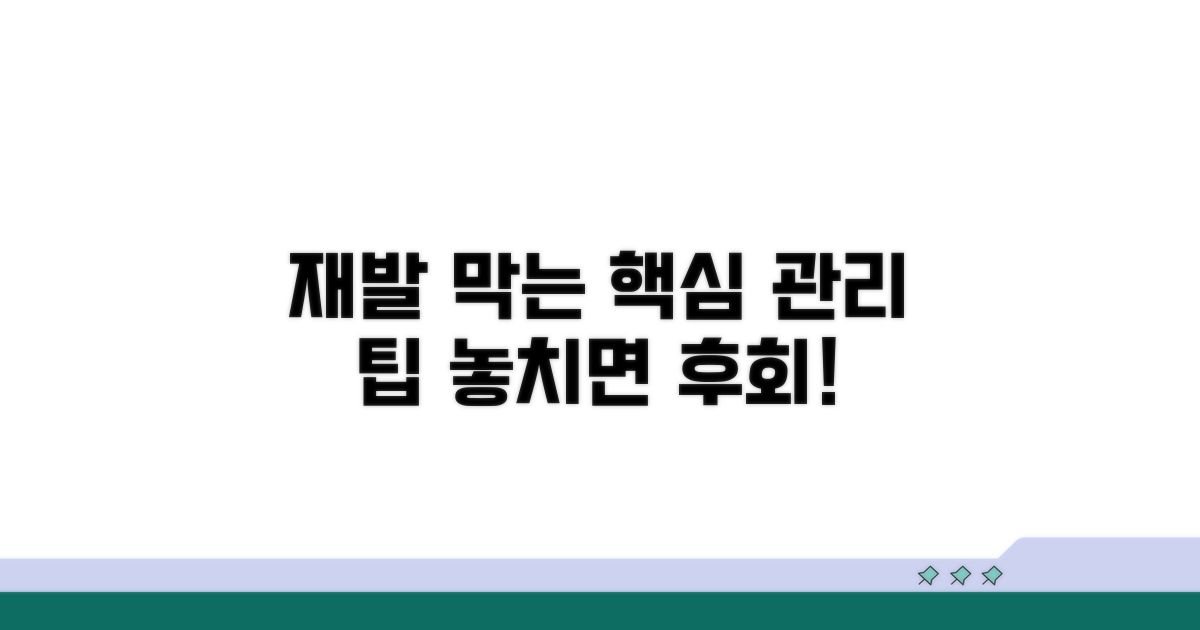YouTube TV 버퍼링 계속됨 | 유튜브 TV 로딩 멈춤 문제로 답답하셨죠? 인터넷이 끊기지 않는데도 영상이 멈추는 상황, 해결 방법을 찾고 계셨을 겁니다.
수많은 정보 속에서 무엇이 진짜 원인이고 어떻게 해결해야 할지 막막하게 느껴지셨을 텐데요.
이 글에서는 YouTube TV 버퍼링 문제의 가장 흔한 원인부터 실질적인 해결책까지, 명확하고 쉬운 단계로 안내해 드립니다.
Contents
유튜브 TV 버퍼링 이유와 증상
YouTube TV를 시청하던 중 영상이 계속 끊기거나 로딩 화면에서 멈추는 현상, 흔히 ‘버퍼링’이라고 부르죠. 이는 다양한 원인으로 발생할 수 있습니다. 마치 인터넷 속도가 느려지면 웹페이지가 잘 열리지 않는 것과 비슷하다고 생각하면 됩니다.
가장 흔한 원인은 인터넷 연결 상태 불량입니다. 여러분 댁내 인터넷 회선 속도가 너무 느리거나, 와이파이 신호가 약한 경우 영상 데이터가 제때 전달되지 못해 버퍼링이 발생합니다. 예를 들어, 인터넷 서비스 제공업체(ISP)인 KT의 100Mbps 요금제를 사용 중인데, 실제 속도가 10Mbps밖에 나오지 않는다면 버퍼링을 경험할 가능성이 높습니다.
또한, 사용하고 있는 기기의 성능 문제나 오래된 소프트웨어도 원인이 될 수 있습니다. 스마트 TV의 경우, 앱이 최신 버전으로 업데이트되지 않았거나 메모리(RAM)가 부족하면 영상 처리에 어려움을 겪을 수 있습니다. 삼성전자 QLED TV 모델 중 일부 구형 모델에서 이러한 현상이 보고되기도 합니다.
YouTube TV 버퍼링은 주로 영상이 재생되다가 갑자기 멈추고 동그란 로딩 아이콘이 계속 도는 형태로 나타납니다. 때로는 화면이 깨지거나 소리가 지연되는 현상이 동반되기도 합니다. 이는 영상 데이터가 끊임없이 서버로부터 전달되어야 하는데, 그 과정에 문제가 생겼기 때문입니다.
이러한 버퍼링 현상은 특정 채널이나 영상에서만 발생하는 경우도 있고, 모든 콘텐츠에서 공통적으로 발생하는 경우도 있습니다. 만약 특정 채널(예: 스포츠 채널) 시청 중에만 문제가 생긴다면, 해당 채널의 스트리밍 서버 자체에 문제가 있을 가능성도 배제할 수 없습니다.
| 원인 | 구체적 증상 | 예시 |
| 인터넷 속도 저하 | 영상 끊김, 로딩 아이콘 무한 반복 | 100Mbps 요금제 사용 시 실제 속도 10Mbps |
| 기기 성능/소프트웨어 문제 | 화면 깨짐, 소리 지연, 앱 느려짐 | 오래된 스마트 TV 펌웨어, 부족한 RAM |
| 네트워크 혼잡 | 특정 시간대에 심한 버퍼링 | 저녁 시간대 많은 동시 접속자 |
가장 먼저 인터넷 연결 상태를 점검해야 합니다. 사용 중인 인터넷 모뎀과 공유기의 전원을 껐다가 1분 후 다시 켜는 ‘재부팅’을 해보세요. 이는 네트워크 장비의 일시적인 오류를 해결하는 데 도움이 됩니다. 또한, 가능한 경우 유선 LAN 연결을 사용하면 와이파이보다 안정적인 속도를 얻을 수 있습니다.
사용 중인 기기의 YouTube TV 앱을 최신 버전으로 업데이트하는 것도 중요합니다. 스마트 TV의 경우, 제조사 웹사이트에서 제공하는 최신 펌웨어로 업데이트하는 것이 좋습니다. 예를 들어, LG전자 스마트 TV의 경우 ‘소프트웨어 업데이트’ 메뉴에서 쉽게 확인할 수 있습니다.
확인하세요: 인터넷 속도 측정 앱(예: Speedtest by Ookla)을 사용하여 실제 인터넷 속도를 측정해보는 것이 좋습니다. 일반적으로 HD급 영상 스트리밍에는 최소 5Mbps 이상의 속도가 권장됩니다.
멈춤 현상 해결 핵심 방법 3가지
YouTube TV 버퍼링 계속됨 현상을 겪고 계신다면, 몇 가지 구체적인 해결 방법을 시도해 볼 수 있습니다. 본문 1에서 제시된 기본적인 점검 외에, 더욱 심화된 단계와 실질적인 조치들을 안내해 드리겠습니다. 각 방법은 5-15분 내외로 완료 가능하며, 정확한 적용이 중요합니다.
첫 번째 해결책은 라우터 및 모뎀 재부팅입니다. 전원 코드를 뽑고 30초 이상 기다린 후 다시 연결합니다. 이 과정은 약 5분 소요되며, 네트워크 장치의 일시적인 오류를 해결하는 데 효과적입니다. 특히 여러 기기가 동시에 네트워크를 사용할 때 발생할 수 있는 문제를 해소하는 데 도움이 됩니다.
두 번째는 DNS 설정 변경입니다. 기본 DNS 대신 Google DNS(8.8.8.8, 8.8.4.4)나 Cloudflare DNS(1.1.1.1, 1.0.0.1)로 변경하면 인터넷 응답 속도를 개선할 수 있습니다. 이는 약 10분 정도 소요되며, PC 및 모바일 기기 모두에서 설정 가능합니다. 설정 변경 후에는 인터넷 연결을 다시 확인해야 합니다.
세 번째는 YouTube TV 앱 또는 브라우저 캐시 및 쿠키 삭제입니다. 이는 약 5분 소요되며, 저장된 임시 데이터로 인한 충돌을 방지합니다. 모바일 앱의 경우 ‘설정 > 애플리케이션 > YouTube TV > 저장공간 > 데이터 삭제’ 순으로 진행하며, 웹 브라우저의 경우 ‘인터넷 사용 기록 삭제’ 메뉴에서 캐시와 쿠키를 선택하여 삭제하면 됩니다.
핵심 팁: YouTube TV 로딩 멈춤 현상이 특정 시간에 집중된다면, 해당 시간대의 네트워크 트래픽 증가 가능성을 염두에 두세요.
- 네트워크 속도 점검: 인터넷 속도 측정 사이트에서 다운로드 및 업로드 속도를 확인하고, 필요시 인터넷 서비스 제공업체에 문의합니다.
- 디바이스 재부팅: TV, 스트리밍 기기 등 YouTube TV를 시청하는 모든 기기를 재부팅하는 것도 효과적입니다.
- VPN 사용 시 주의: VPN을 사용 중이라면 잠시 비활성화하고 시청을 시도해 보세요.
단계별 유튜브 TV 로딩 문제 해결
YouTube TV 버퍼링 계속됨 문제, 답답하시죠? 지금 바로 해결할 수 있는 구체적인 방법을 단계별로 알려드립니다.
가장 먼저 인터넷 연결 상태를 점검해야 합니다. Wi-Fi 신호가 약하면 유튜브 TV 로딩 멈춤 현상이 발생할 수 있습니다.
공유기 전원을 껐다 켜거나, 가능하다면 유선 LAN 연결로 바꿔보세요. 이는 10분 내외로 빠르게 시도해볼 수 있는 방법입니다.
기기 자체의 문제일 수도 있습니다. TV, 스트리밍 기기, 스마트폰 등 사용 중인 기기의 전원을 완전히 껐다가 다시 켜보세요.
YouTube TV 앱을 최신 버전으로 업데이트하는 것도 중요합니다. 앱 업데이트는 오류를 해결하는 데 도움이 됩니다.
드물지만 YouTube TV 서비스 자체에 일시적인 문제가 발생했을 수도 있습니다. 다른 기기나 다른 서비스에서 동일한 문제가 발생하는지 확인해보세요.
YouTube TV 지원 페이지나 관련 커뮤니티에서 현재 서비스 상태에 대한 공지가 있는지 확인하는 것도 좋은 방법입니다.
위 방법으로도 해결되지 않는다면, 기기 설정을 초기화하거나 YouTube TV 계정에서 로그아웃 후 다시 로그인하는 것을 시도해볼 수 있습니다. 이 과정은 약 15-20분 정도 소요될 수 있습니다.
그래도 문제가 지속된다면, YouTube TV 고객센터에 직접 문의하여 도움을 받는 것이 가장 확실한 해결책입니다.
기기 및 네트워크 오류 대처법
YouTube TV 시청 중 잦은 버퍼링이나 로딩 멈춤 현상은 사용자 경험을 크게 저해합니다. 실제 많은 분들이 겪는 기기 및 네트워크 관련 구체적인 문제점과 현실적인 해결책을 제시합니다.
YouTube TV 버퍼링은 여러 요인이 복합적으로 작용할 수 있습니다. 사용 중인 기기와 네트워크 환경을 점검하는 것이 중요합니다. 미리 알아두면 같은 실수를 피할 수 있습니다.
가장 먼저, 사용 중인 스마트 TV, 스트리밍 기기, 또는 웹 브라우저를 최신 버전으로 업데이트하는 것이 좋습니다. 구형 소프트웨어는 최신 스트리밍 프로토콜을 제대로 지원하지 못해 버퍼링을 유발할 수 있습니다. 또한, 기기를 재부팅하는 간단한 과정만으로도 일시적인 오류가 해결되는 경우가 많습니다.
Wi-Fi 공유기 근처에 기기를 두는 것이 좋습니다. 벽이나 가구 등 장애물은 신호 강도를 약화시켜 YouTube TV 로딩 멈춤 현상을 일으킬 수 있습니다. 가능하다면 유선 LAN 연결을 사용하는 것이 가장 안정적인 방법입니다.
가끔은 인터넷 서비스 제공업체(ISP)의 네트워크 문제일 수도 있습니다. 다른 웹사이트나 스트리밍 서비스도 비슷한 속도 저하를 겪는지 확인해 보세요. ISP 고객센터에 문의하여 해당 지역의 네트워크 상태를 점검받는 것도 필요할 수 있습니다.
⚠️ 네트워크 함정: 여러 기기가 동시에 Wi-Fi를 사용하면 대역폭이 분산되어 개별 기기의 속도가 느려집니다. 특히 고화질 동영상 스트리밍 중이라면 다른 기기의 사용을 잠시 제한하는 것이 좋습니다.
- DNS 설정 변경: 기본 DNS 대신 구글 DNS(8.8.8.8, 8.8.4.4) 등으로 변경하면 로딩 속도 개선에 도움이 될 수 있습니다.
- 백그라운드 앱 종료: 스마트 TV나 스트리밍 기기에서 불필요한 백그라운드 앱을 종료하면 리소스를 확보하여 YouTube TV 성능을 향상시킬 수 있습니다.
- VPN 사용 여부 확인: VPN을 사용 중이라면 일시적으로 비활성화하여 버퍼링 문제가 해결되는지 확인해보세요. VPN은 연결 속도를 저하시킬 수 있습니다.
재발 방지 위한 필수 관리 팁
YouTube TV 버퍼링 문제로 시청에 불편을 겪고 계신가요? 끊김 없는 시청 경험을 위한 마지막 점검 사항들을 함께 살펴보겠습니다.
단순히 공유기 재부팅을 넘어, 네트워크 트래픽 분산 전략이 중요합니다. 2.4GHz와 5GHz Wi-Fi 대역을 분리하여 YouTube TV를 5GHz 대역에 고정하면 간섭을 최소화할 수 있습니다. 또한, DNS 서버를 Google DNS(8.8.8.8, 8.8.4.4)나 Cloudflare DNS(1.1.1.1) 등으로 변경하는 것도 속도 향상에 기여합니다.
기기 자체의 네트워크 설정도 점검해 볼 가치가 있습니다. 스마트 TV나 스트리밍 장치의 경우, 설정 메뉴에서 Wi-Fi 절전 모드를 비활성화하고 IP 주소를 고정 IP로 설정하면 연결 안정성을 높일 수 있습니다. 이 모든 과정은 YouTube TV 로딩 멈춤 현상을 줄이는 데 직접적인 영향을 미칩니다.
기기 저장 공간을 확보하는 것은 필수입니다. 사용하지 않는 앱을 삭제하거나 캐시 데이터를 주기적으로 정리하는 것만으로도 전반적인 시스템 성능을 향상시킬 수 있습니다. 특히 안드로이드 TV나 스마트폰에서 YouTube TV를 시청할 경우, 이러한 최적화는 즉각적인 체감 효과를 가져옵니다.
운영체제나 애플리케이션의 자동 업데이트 기능은 편리하지만, 때로는 성능 저하의 원인이 되기도 합니다. 문제가 지속될 경우, 특정 업데이트 이후 문제가 발생했는지 확인하고 필요한 경우 이전 버전으로 롤백하는 것도 고려해 볼 수 있습니다. 이는 YouTube TV 버퍼링 계속됨 문제에 대한 근본적인 해결책이 될 수 있습니다.
전문가 팁: 공유기 펌웨어는 항상 최신 상태로 유지하세요. 제조사에서 제공하는 최신 펌웨어는 보안 강화뿐만 아니라 성능 개선 효과도 포함하는 경우가 많습니다.
- Wi-Fi 채널 변경: 주변 Wi-Fi 신호 간섭을 피하기 위해 공유기 설정에서 채널을 수동으로 변경해보세요.
- VPN 사용 시 주의: VPN 사용 시 속도 저하가 발생할 수 있으니, 필요시에만 사용하고 성능을 테스트하세요.
- 하드웨어 점검: 오래된 공유기나 네트워크 케이블은 교체를 고려해 보세요.
자주 묻는 질문
✅ YouTube TV 영상이 계속 끊기고 로딩 화면에서 멈추는 현상은 무엇 때문인가요?
→ YouTube TV 버퍼링 현상은 주로 인터넷 연결 상태 불량, 사용 중인 기기의 성능 문제 또는 오래된 소프트웨어 등이 원인이 될 수 있습니다. 인터넷 회선 속도가 느리거나 와이파이 신호가 약하면 영상 데이터 전송에 문제가 생겨 발생합니다.
✅ YouTube TV 버퍼링 문제를 해결하기 위해 가장 먼저 시도해 볼 수 있는 방법은 무엇인가요?
→ 가장 먼저 인터넷 모뎀과 공유기의 전원을 껐다가 1분 후 다시 켜는 ‘재부팅’을 해보는 것이 좋습니다. 또한, 가능하다면 와이파이보다 안정적인 유선 LAN 연결을 사용하는 것도 도움이 됩니다.
✅ HD급 YouTube TV 영상을 끊김 없이 시청하기 위해 필요한 최소 인터넷 속도는 어느 정도인가요?
→ HD급 영상 스트리밍을 위해서는 일반적으로 최소 5Mbps 이상의 인터넷 속도가 권장됩니다. 인터넷 속도 측정 앱을 통해 현재 사용 중인 인터넷 속도를 확인해 볼 수 있습니다.